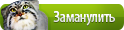Удаленный рабочей стол — полезная функция, особенно для активных пользователей. Ранее мы уже рассказывали о плюсах, минусах подключения и входе в систему. Но прежде чем начать «шаманить» над настройками, стоит поговорить и о параметрах, их изменении и функциональности.
Изменение параметров удаленного рабочего стола
С подключением и входом в систему мы уже разобрались. Теперь стоит обратить внимание и на менее важные настройки — изменение параметров удаленного рабочего стола.
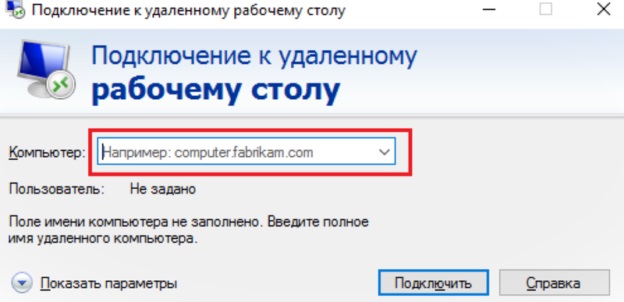
Windows 10 имеет ограничения, но все же, есть возможность настроить удаленный ПК, учитывая собственные предпочтения (звуковые схемы, параметры экрана) и сделать это довольно просто!
- Заходим в меню.
- Открываем раздел «Параметры».
- Нажимаем «Настройки подключения». Обратите внимание, если у вас в настройках установлен русский язык, то раздел может называться «Параметры».
Также есть возможность включить или отключить использование принтера, микрофона, буфера обмена и т.д.
Вы можете настроить расположение удаленного рабочего стола, но это только в обновленной ОС Windows 10. Как это сделать? В окне (слева) «Настройки» отображаются все недавние подключения с IP-адресом компьютера, которому они принадлежат. Вы можете их скрыть, нажав правую кнопку мыши.
Использование нескольких учетных записей
Если вы хотите войти в Удаленный рабочий стол с помощью другой учетной записи, следует выполнить несколько очень простых шагов.
- Выходим на первоначальное окно программы.
- Нажимаем «Изменение учетной записи».
- В окне удаляем использованную учетную запись.
- Затем, вводим собственную информацию (пароль, логин).
- С помощью кнопки Enter входим в систему.
Опять же, вы можете настроить все необходимые параметры, чтобы работа в операционной системе десятого поколения была более удобной: добавить язык, звуковые опции и прочее.
Возможностей настроек в Windows 10 не так и много, но иногда они могут понадобиться и быть очень полезными. Если же нужен расширенный функционал, лучше использовать профессиональные компьютерные программы (утилиты).

Большинству начинающим и среднего уровня юзерам рекомендуют пользоваться клиентом RDP. Впрочем, как показывает практика, для полного контроля управления удаленного терминала такой способ достаточно ограничен. Но это уже совсем другая история!
Больше полезного и интересного смотрите на YouTube-канале Impression Electronics, в рубрике «Лайф-хак от Impression»!